Windows wird verzugsweise mit der Maus bedient. Aber auch rein mit der Tastatur kann man Fenster verschieben, vergrößern und verkleinern.
Videoanleitung
Anleitung
Wer nicht stets die Maus zur Hand nehmen will, kann auch im grafischen Betriebssystem Windows zahlreiche Aktionen mit der Tastatur ausführen. So z.B. auch Fenster verschieben, oder auch die Größe ändern. Das wichtigste Tastaturkürzel ist hierbei ALT + Leertaste. Diese Taste öffnet das Kontextmenü des aktuellen Programmfensters. Quasi das Gleiche wie ein Rechtsklick darauf.
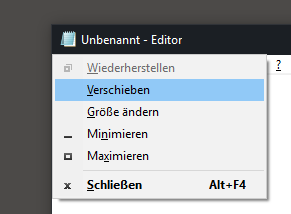
Jetzt kommt der nächste Schritt, die gewünschte Aktion wird mit einem weiteren Buchstaben eingeleitet. V für Verschieben oder G für die Größenänderung drücken. Anschließend kann das Fenster mit den Cursortasten und ohne Maus verschoben werden oder auch bewegt werden. Der Cursor zeigt die Funktion auch an:
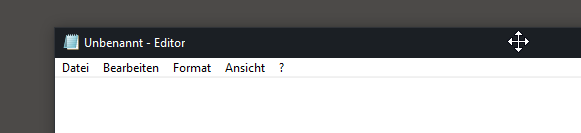
Um den Modus wieder zu verlassen, drückt man Enter. Ein Escape (ESC) bricht die Aktion ab und stellt die alten Verhältnisse wieder her. Neben den Cursortasten kann auch die Maus verwendet werden. In welche Richtung die Größenänderung gesteuert wird, hängt davon ab, welche Cursortaste man zuerst in die jeweilige Richtung drückt.
Der Shortcut ist auch praktisch um Fenster wieder zurück in den sichtbaren Bereich zu verschieben, wenn man diese, wie auch immer, außerhalb den sichtbaren Bildschirmbereichs verschoben hat.

